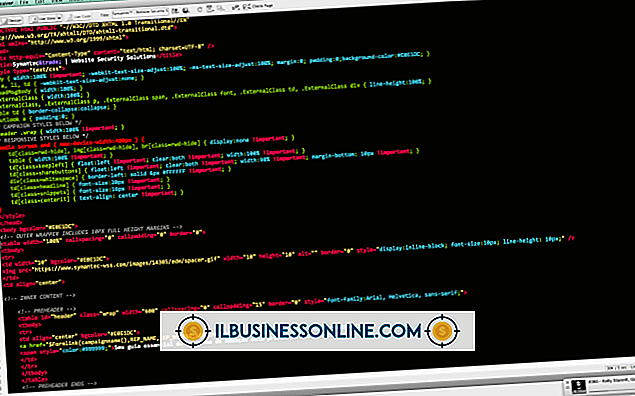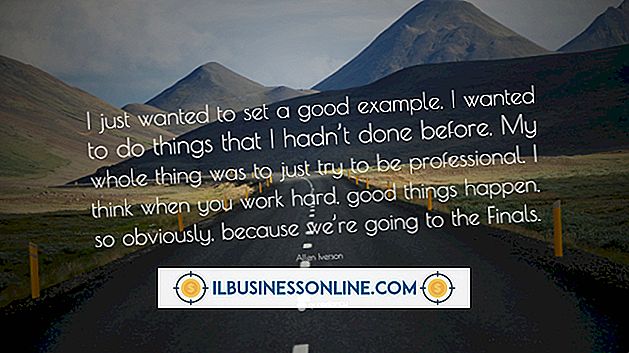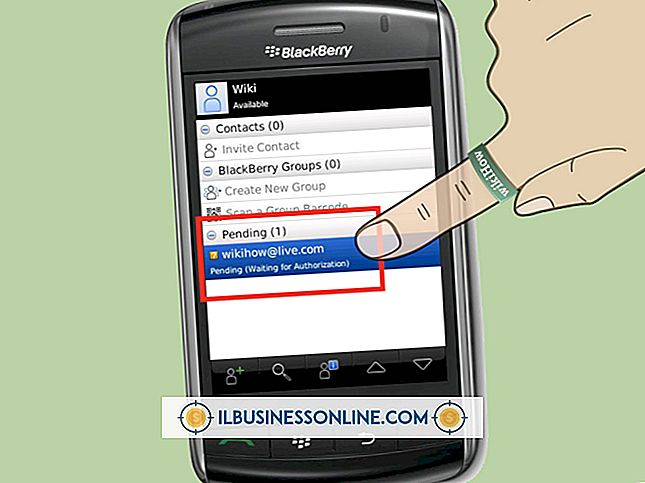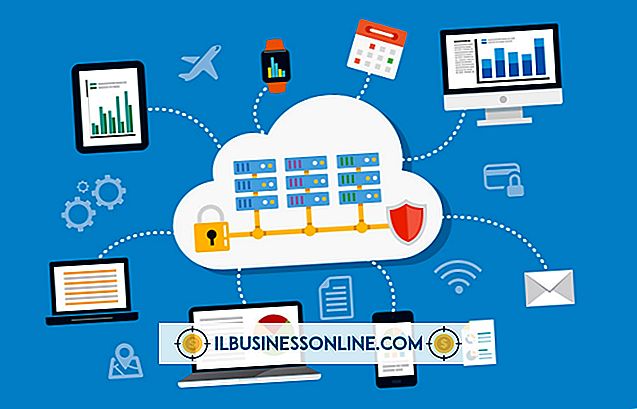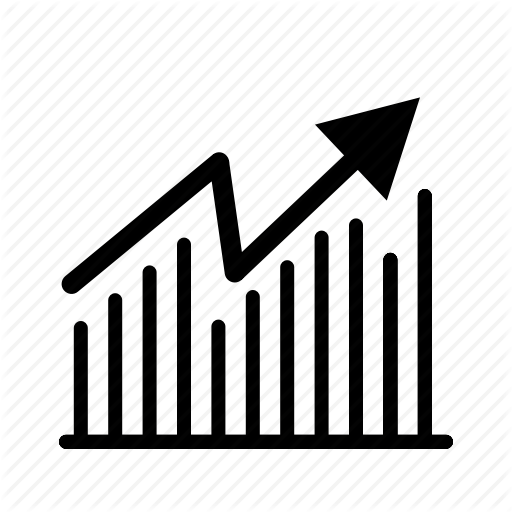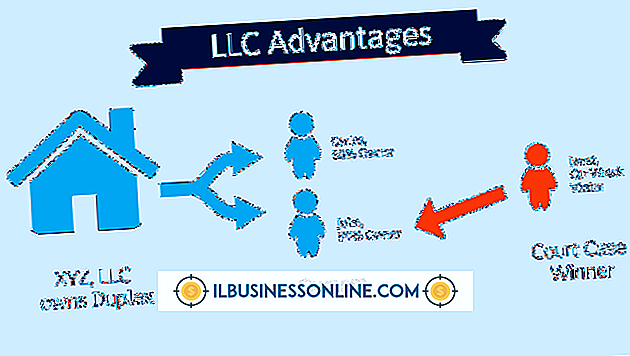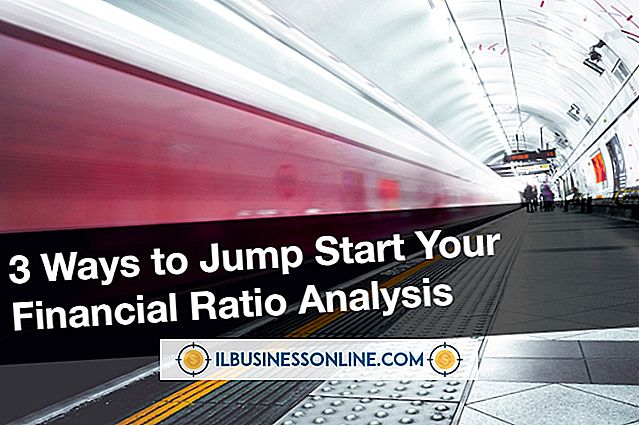Cách ẩn đường lưới trong Word 2007

Microsoft Word 2007 có hai dạng đường lưới mà chủ doanh nghiệp sử dụng khi định dạng tài liệu: đường lưới bảng và vẽ đường lưới. Đường lưới bảng là các đường chấm chấm hiển thị đường viền của các ô không viền để hiển thị chiều rộng và chiều cao của mỗi ô. Vẽ đường lưới là những đường giống như giấy lưới được sử dụng như một hướng dẫn trực quan để vẽ, thêm hoặc định vị hình dạng và hình minh họa. Mặc dù các tính năng này rất hữu ích, nhưng chúng thường gây ra sự cố xem tài liệu khi không cần thiết. Đường lưới bảng có thể trông giống như đường viền và vẽ đường lưới có thể bao phủ toàn bộ trang và chặn văn bản. Để ẩn một trong hai loại đường lưới, bạn chỉ cần biết vị trí cần tìm trên dải băng Word.
Bàn
1.
Nhấp vào bên trong một ô trong bảng trên tài liệu của bạn để hiển thị các tab Công cụ bảng, Thiết kế và Bố cục phía trên phần Kiểu của Dải băng.
2.
Nhấp vào tab Bố cục của Quảng cáo để xem các tùy chọn bố trí cho bảng.
3.
Xác định vị trí phần Bảng ở đầu ruy-băng và bấm vào Xem Chế độ xem Đường lưới Lưới để ẩn đường lưới. Để hiển thị lại các dòng, nhấp vào Chế độ xem lưới Gridline một lần nữa.
Vẽ
1.
Nhấp vào tab Xem Chế độ xem trên dải băng để sử dụng cài đặt Xem để ẩn đường lưới. Xác định vị trí phần Hiển thị / Ẩn giữa phần Xem và thu phóng tài liệu, sau đó nhấp vào hộp được chọn bên cạnh Lưới Gridlines để xóa các đường lưới từ xung quanh hình minh họa. Để hiển thị lại các dòng, nhấp vào hộp một lần nữa.
2.
Chọn hình dạng hoặc hình minh họa của bạn để hiển thị các tab Công cụ vẽ và Định dạng phía trên phần Kiểu của Dải băng để ẩn đường lưới vẽ mà không cần sử dụng cài đặt Xem. Nhấp vào Định dạng, định vị, sắp xếp phần Sắp xếp, nhấp vào biểu tượng Sắp xếp của Align, ở góc trên cùng bên phải của phần và sau đó chọn Chế độ xem Lưới Đường kẻ để ẩn các dòng hiển thị. Để hiển thị lại các dòng, chọn nó một lần nữa.
3.
Nhấp vào hình dạng hoặc hình minh họa của bạn, truy cập các tùy chọn cài đặt Định dạng, nhấp vào biểu tượng của Alignvvvvvvvvvvvvvv Đặt khoảng cách ngang và dọc như mong muốn, sau đó nhấp vào OK OK để lưu lựa chọn của bạn.
Lời khuyên
- Nếu bằng cách ẩn các đường lưới mà bạn thực sự đề cập đến việc xóa các viền của bảng, hãy chọn các ô có viền bạn muốn xóa, nhấp chuột phải vào bảng và chọn tùy chọn Biên giới và Biên giới tô màu để mở hộp thoại Biên giới và tô bóng. Nhấp vào hộp bên cạnh của Không có ai để xóa các đường viền và nhấp vào OK OK để lưu các thay đổi của bạn.
- Nếu bạn chỉ muốn xóa một số đường viền, hãy mở hộp thoại Biên giới và tô bóng và nhấp vào bất kỳ nút viền nào được đánh dấu bằng các đường lưới của bảng và các đường viền trên, dưới hoặc bên trong phần Xem trước.
- Bạn cũng có thể truy cập hộp thoại Biên giới và tô bóng bằng cách nhấp vào tab Bố cục trang của Bố cục, định vị phần Biên giới trang và nhấp vào Biên giới trang Biên giới.